发布时间:2023-07-10 10:08:03来源:JQDEMO.COM
企业微信怎么分享屏幕画面?企业微信电脑版在办公时间使用非常方便。你可以在这里感受到很多部门的服务,及时收到朋友在我们工作中发布的最新消息。今天小编为大家带来了分享屏幕的方法,一起来看看吧。

首先,像小编一样在电脑上启动并登录企业微信,进入主界面。如果需要下载企业微信,可以直接点击本网站的企业微信下载链接下载。

在主界面左侧的蓝色区域可以看到一个功能列。我们找到了“会议”的图标。点击进入后,会有三种会议模式,包括快速会议、预约会议和加入会议,其中点击蓝色闪电符号的“快速会议”。

进入自己创建的快速会议界面后,可以分享房间。成员进来后,可以在下一栏找到“共享屏幕”的按钮,如下图所示。
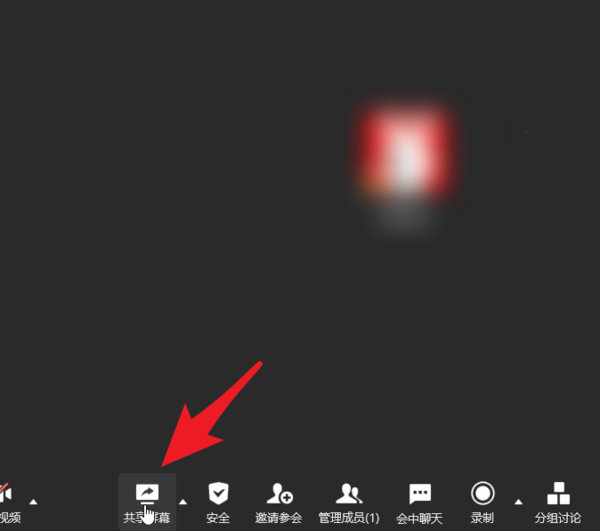
此时会议室的其他会员会议图片已经是你的屏幕图片了。打开共享屏幕后,还可以进行“新共享”、“暂停共享”等其他操作。
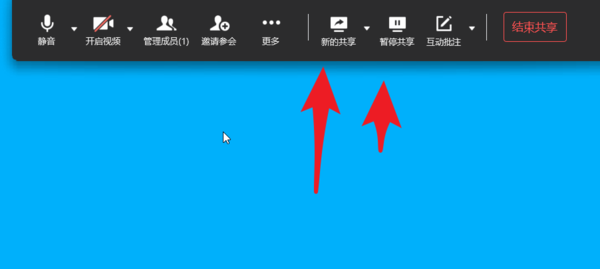
当我们在课间休息时,我们可以点击“暂停分享”,这样我们就不会再看到你的屏幕图片了。当我们再次上课时,我们可以取消“暂停分享”,我们可以再次看到您分享的屏幕图片。
当屏幕不再需要共享时,只需点击黑色工具栏右上角红色字体的“结束共享”按钮,然后恢复到大家看自己屏幕的样子。
上述就是小编带来的企业微信怎么分享屏幕画面的方法介绍,希望能帮助到大家。JQ下载站还有许多软件操作方法和测评信息,快来关注我们吧,精彩不容错过。

企业微信如何开启自动登录 开启自动登录方法介绍

企业微信电脑端怎么申请经费 电脑端申请经费方法介绍

企业微信电脑端工作台怎么用 电脑端工作台使用方法介绍

企业微信怎么催办审批 催办审批方法介绍

企业微信怎么自动运行 自动运行方法介绍

企业微信如何开启直播 开启直播方法介绍

企业微信怎么开通 企业微信开通方法介绍

企业微信怎么和个人微信合并 和个人微信合并方法介绍

企业微信怎么邀请微信好友进入企业 邀请微信好友进入企业方法

企业微信怎么更换微信号 更换微信号方法介绍

企业微信如何连接微信 连接微信方法介绍

企业微信怎样申请 企业微信申请方法介绍

企业微信在哪里加入企业 加入企业方法介绍

企业微信如何邀请新员工 邀请新员工教程介绍

企业微信怎么邀请成员加入企业 邀请成员加入企业方法介绍

企业微信如何加入其他企业 加入其他企业方法汇总

企业微信怎么修改群昵称 修改群昵称教程介绍

企业微信如何添加到个人微信 添加到个人微信方法介绍

企业微信个人备注如何修改 个人备注修改方法介绍

企业微信日程怎么删除 日程删除方法介绍

女王历险记5死亡交响曲
423.43MB | 休闲益智

善变的故事
25.39MB | 休闲益智

林恩果园之路
65.52MB | 休闲益智

釜底抽薪送赞助狂暴
97.54M | 挂机养成

雷霆前线送传世屠龙刀
3.24M | 挂机养成

浪子合击
444.06M | 挂机养成

仙游超变无限刀
84.50M | 挂机养成

996传奇盒子分身版
346MB | 挂机养成

封神之战0氪穿越修仙传
103.57M | 挂机养成

复古传奇世界
304M | 挂机养成

盛世龙城九游版
314.60MB | 挂机养成

仿盛大传奇1.76怀旧版
304M | 挂机养成

永恒屠龙3d破解版
304MB | 挂机养成

灭神单职业地城之歌
306.37M | 挂机养成

冰雪复古顶赞
86M | 挂机养成

红尘180无限刀
111.29M | 挂机养成

2023-04-19
美柚在哪里发起投票 发起投票教程介绍
闲鱼怎么关闭闲鱼情报站 关闭闲鱼情报站步骤分享
全民k歌在哪开启锁屏歌词 开启锁屏歌词方法介绍
腾讯先锋怎么诊断网络问题 诊断网络问题方法介绍
飒漫画如何删除收藏漫画 删除收藏漫画教程
Acfun新秀日榜怎么看 新秀日榜查看方法介绍
米游社如何发布动态 发布动态方法介绍
boss直聘怎么咨询客服 咨询客服方法介绍
boss直聘消息推送怎么屏蔽 屏蔽消息推送方法分享